很多新人在学习python时首先遇到的难题就是python的安装,今天小焦给大家带来windows下python的安装教程
步骤一
1.我们先打开在浏览器中打开python的官网(https://www.python.org)
打开官网后我们会看到如下界面
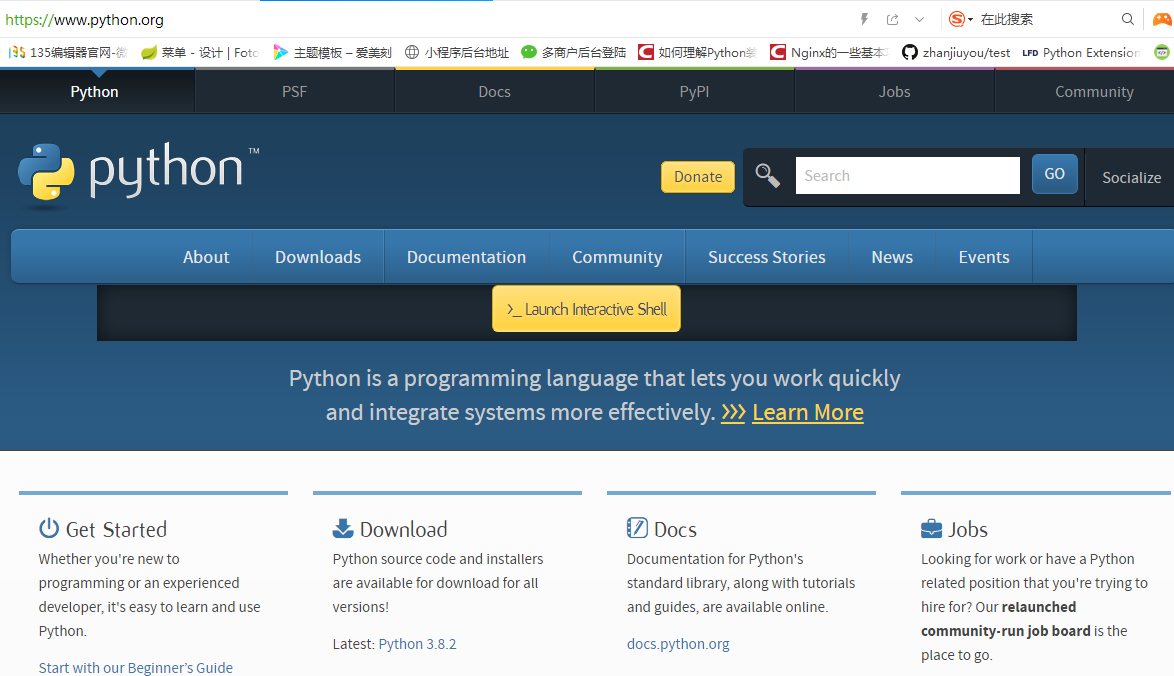
2.然后选择Downloads下载,这是我们会看到下图选项,一般使用window居多
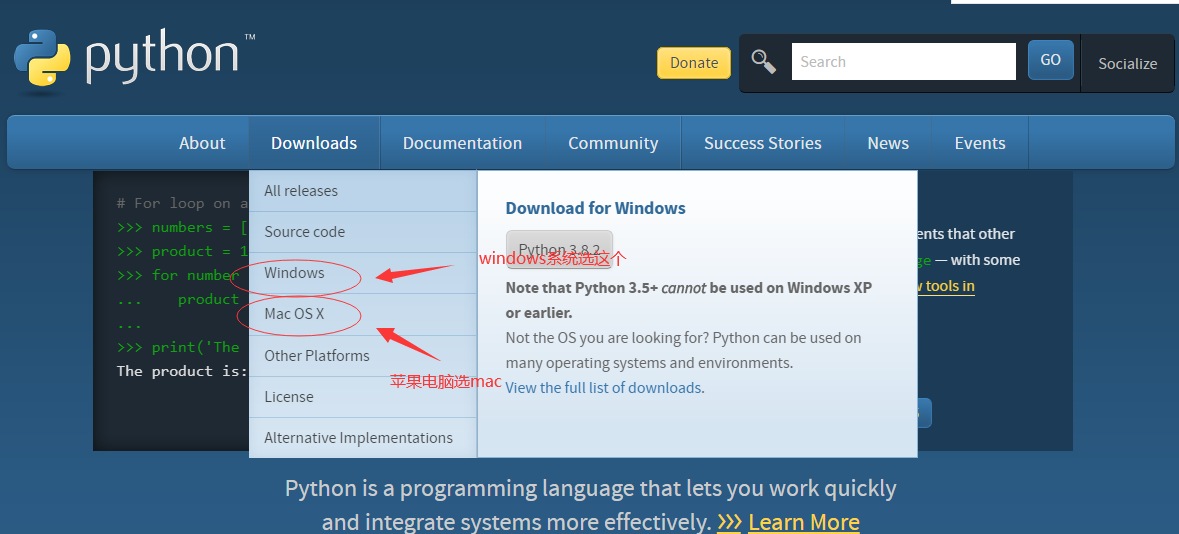
3.我们以windows为例,然后选择自己的系统位数,如果不知道自己电脑是多少位的,可以右键点击我的电脑属性里面查看
下图中我们会看到很多版本,版本根据自己的情况选择就行,主要说一下我们下载那个。这里有个技巧就是,windows的安装包的后缀是executable installer 。然后就是64位的系统你点击X86-64的下载,32位的就点击X86就行,具体参考图例,我已经标出来了。
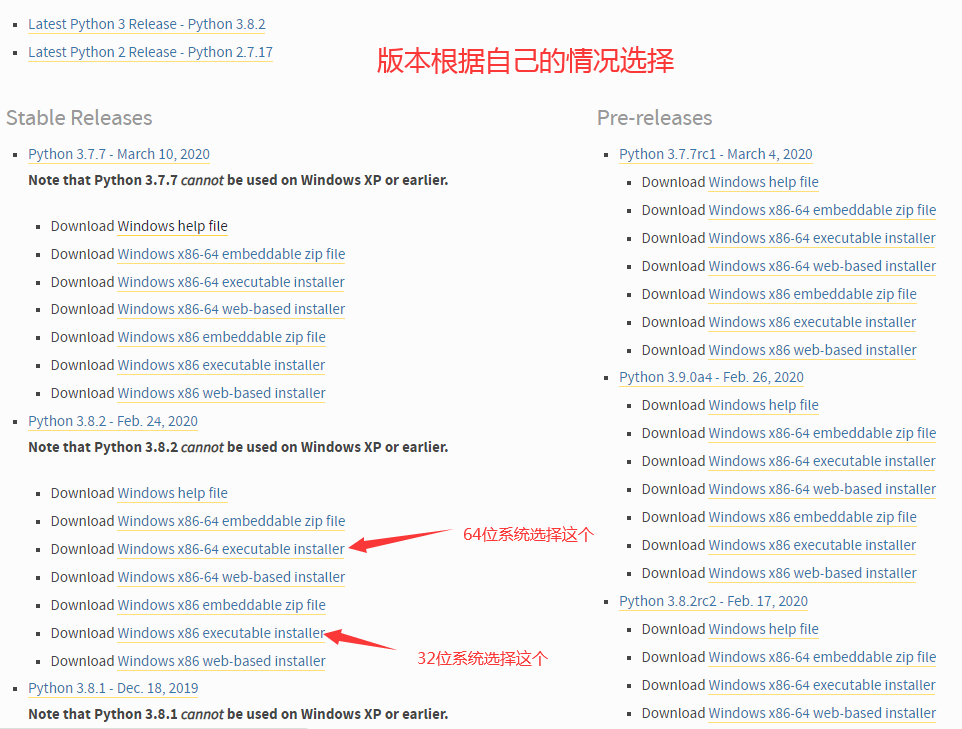
步骤二
经过步骤一里面的操作,我们已经成功下载好了python的安装包。这时候我们就要安装了。
第一步、双击安装包,然后出现如图所示,有两个选项,第一个是默认安装,第二个是自定义的。
注意要勾选:Add Python 3.6 to PATH
点击 Customize installation进入一步(方便我们自定义安装路径,这里我们选择自定义)
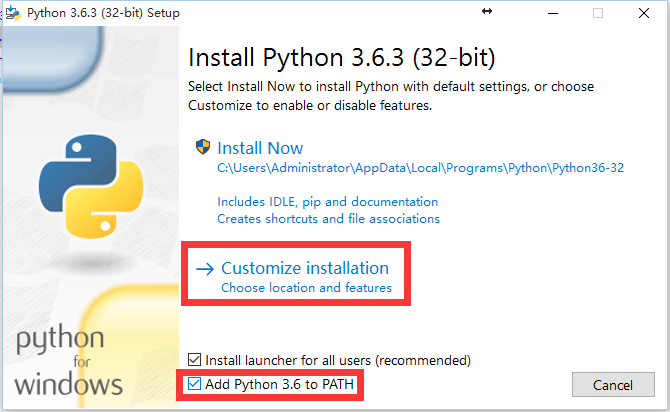
第二步、直接全选点击NEXT。
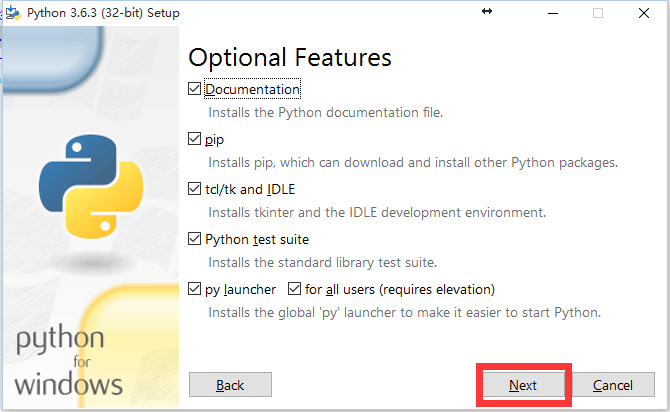
第三步、 选择自己想要存储的文件夹,点击Install
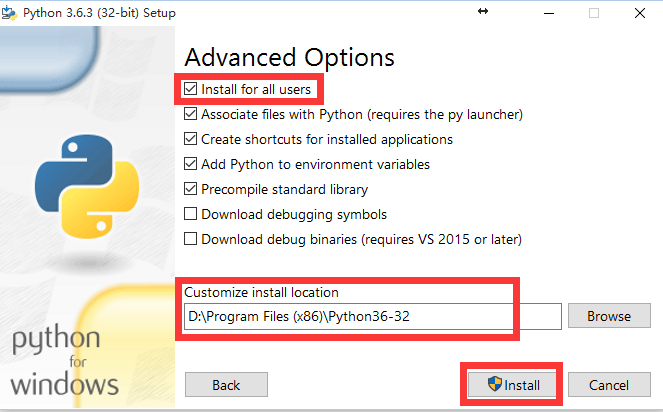
最后一步、开始安装
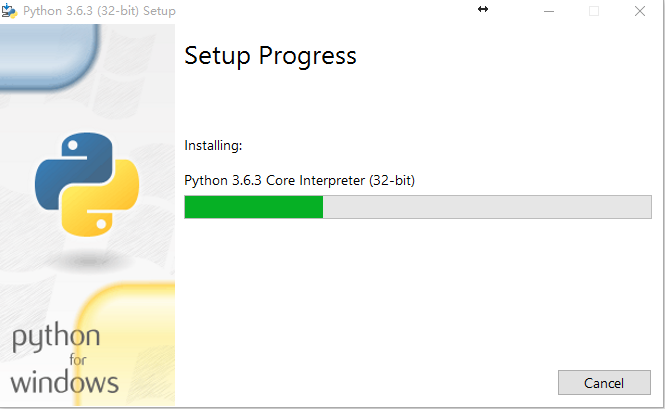
安装成功。出现sussessful说明我们已经成功了
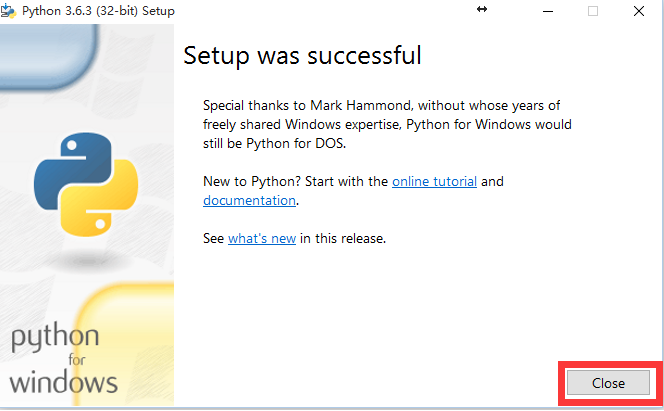
安装成功之后,验证一下
这里我们可以在电脑山点击开始菜单点击运行,或者win+R键然后在出现的弹框中输入cmd回车进入windows的命令行界面,如下所示,然后我们输入python,如果出现和图中一样的提示符就说明没有问题了。你可以继续测试或者直接输入exit退出。
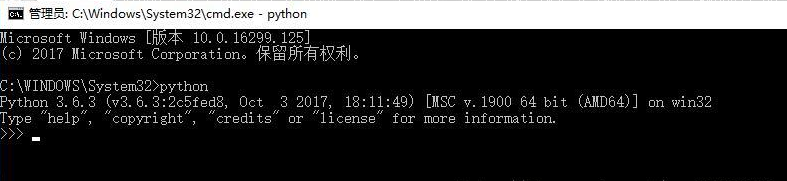
今天的python的安装教程就写到这,希望给到你帮助,有问题或者需要帮助可以给博主留言,或者加入小焦的学习交流群,一起学习哦
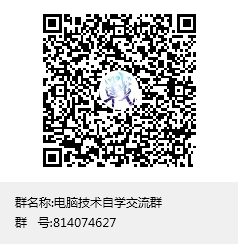






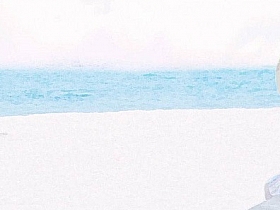
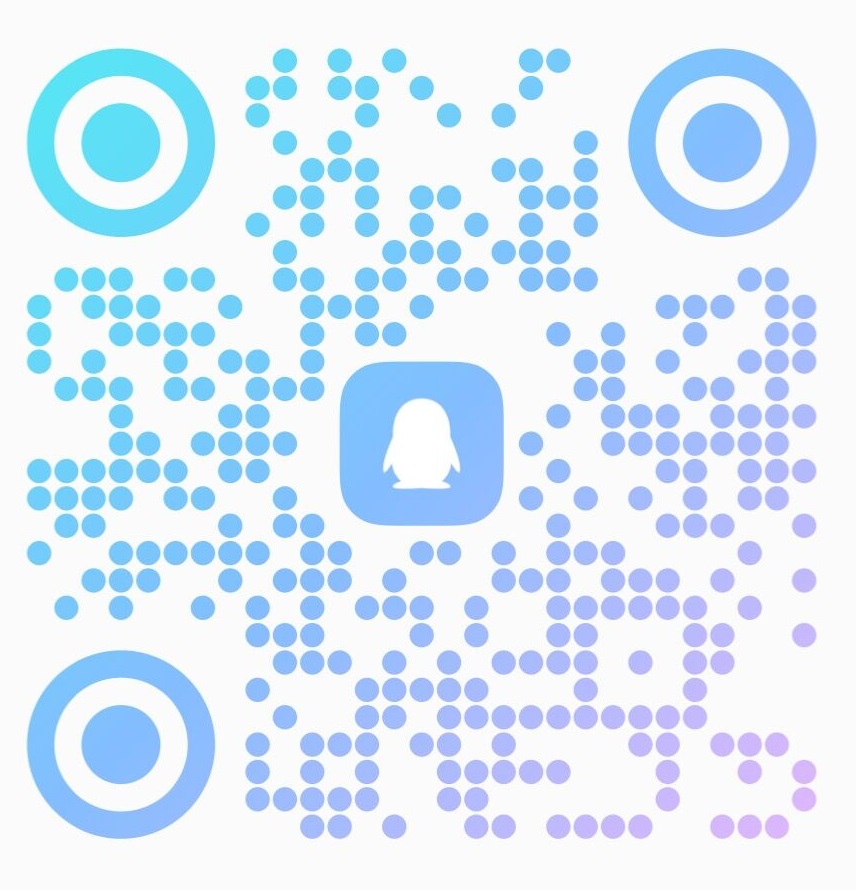
评论1